如何premiere软件制作梦幻朦胧感效果?发布时间:2021年03月31日 12:04
今天我们要学习的是使用premiere软件来制作梦幻朦胧感效果方法,大家一定要紧跟着我的思路来,避免丢掉其中的一个操作功能,导致做不成梦幻朦胧的效果了,所以大家要精神高度集中来学!
1.打开Pr软件,将视频素材拖入时间轨道中,播放查看素材,将指针放置在合适时间点进行【切断】,【删除】不需要的部分。

2.【复制 快捷键:按住Alt+左键拖动】两层视频素材,关闭第三个素材的【切换轨道输出】对其隐藏,然后在第二个素材上切换【效果】面板,搜索并将【方向模糊】效果拖给第二个素材。
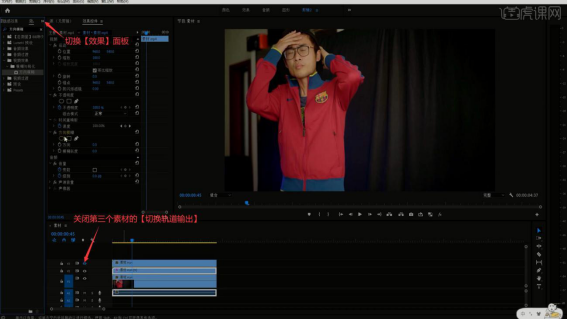
3.调整【方向】为45°,【模糊长度】为100,设置【混合模式-滤色】,显示第三个素材并为其添加【方向模糊】效果,调整【方向】为-45°,【模糊长度】为100,设置【混合模式-滤色】。
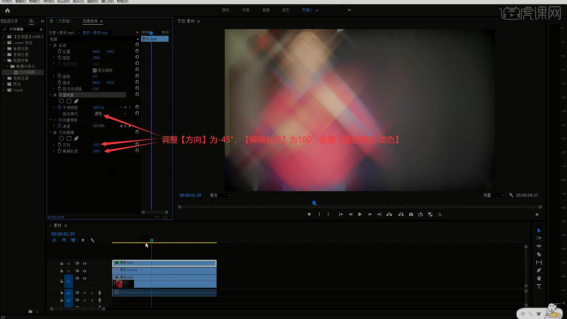
4.拖动时间指针发现画面已经有光晕效果,降低两个素材【方向模糊】效果的【模糊长度】为50,加强模糊效果。
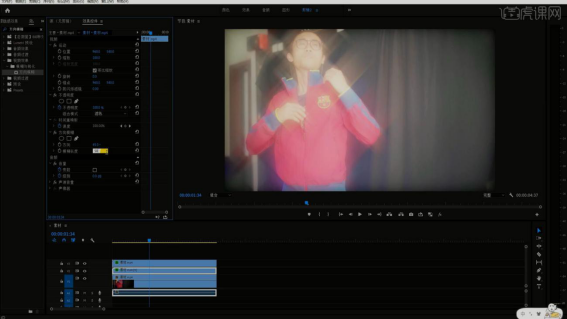
5.切换回【项目】面板,【右键】空白处选择【新建项目-调整图层】,点击【确定】后将调整图层拖入轨道中在【效果】面板中将【颜色校正-Lumetri颜色】拖给调整图层。

6.展开参数中的【基本校正】,调整其下的参数对画面效果进行调整,使人物面部表情更清晰以及改变画面色调。

7.展开参数中的【创意】,调整其下的参数对画面效果进行调整,同时增加阴影色彩和高光色彩等,营造氛围感。
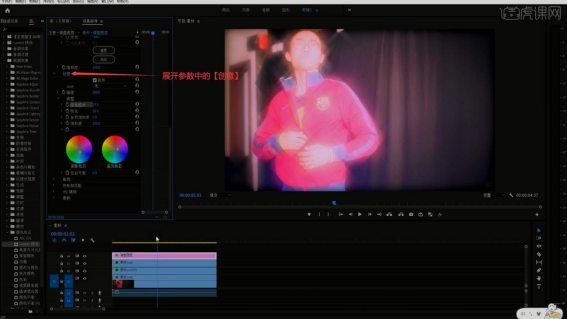
8.接下来对画面进行慢放,选择最下方的视频素材,【右键】选择【速度/持续时间】,设置【速度】为50%。

9.相同方法为上方两个素材也设置50%的【速度/持续时间】,然后将调整图层拉长至相同长度。
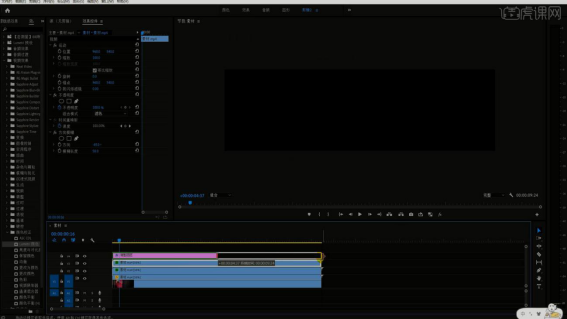
10.选择【序列-渲染入点到出点】进行渲染,关于视频的音乐或音效同学们可以自行添加。

使用premiere软件来制作梦幻朦胧感效果方法大家已经看到了,上方的操作需要10步才能完成的。所以大家可能有小伙伴们还是不够理解,那么可以反复的多看几遍操作,配合着每步的操作,相信你会学习的!
本篇文章使用以下硬件型号:联想小新Air15;系统版本:win10;软件版本:PR CC2020。






















